Функция. Ръчна функции за влизане. Въведете функции с помощта на бутона "сигма". Работа с майсторски функции.
Функции в Microsoft Excel
Във формулите в Microsoft Excel, можете да използвате функцията. В "функция" самото понятие се използва в същия смисъл като "функция" програмиране. Функционалният блок е готова (кода) за решаване на проблеми.
Всички функции в Excel се характеризират с:
- име;
- Дестинация (което, всъщност, го прави);
- Брой на аргументи (параметри);
- Видът на аргументи (параметри);
- Върнете тип.
Като пример, анализира функцията на "СТЕПЕН"
- Заглавие: степен;
- Цел: изграждане на определен брой на специфичната мощност;
- Брой на аргументи: точно две (! Не по-малко, не повече, в противен случай Excel ще покаже грешка);
- аргументи Тип: двете аргументи трябва да бъдат числа или на факта, че резултатът е преобразувана в число. Ако вместо това на един от тях, за да въвеждате текст, Excel ще покаже грешка. И ако, вместо на един от тях, за да напишете стойност логика "FALSE" или "TRUE", грешката няма да бъде, защото Excel казва "FALSE" е 0, и истината - всяка друга стойност различна от нула, дори и един е "TRUE" ?. Това е логически стойности в крайна сметка се променили в редица;
- Вид на връщане стойност: брой - в резултат на степенуване.
използване Пример: "СТЕПЕН = (2; 10)." Ако пишете на тази формула в yachkeyke и натиснете Enter, клетката ще бъде броят 1024. Тук, 2 и 10 - аргументи (параметри), и по 1024 - крайния резултат от изпълнението на функцията.
Пример на формула за изчисляване на периферната дължина като функцията на PI ():
функция за запис Синтаксис
За да Excel не генерира функция за грешка, трябва да отговарят на определен набор от правила. Този набор от правила се нарича синтаксис на функцията.
Общият синтаксис на всяка функция в Excel:
имеНаФункцията ([ARGUMENT_1; ARGUMENT_2; ...; argument_N])
Списъкът аргументи се загражда в квадратни скоби, което показва, че той е незадължителна част.
- Някои функции не вземат аргументи. Например, PI на функцията () се връща Яцек стойност "3.1415 ..." константи и днес функция () вмъква клетка текущата дата. Въпреки това, дори ако функцията се без аргументи, празни скоби задължително пишат, в противен случай Excel ще покаже грешка!
- Някои функции вземат точно един аргумент. Например функция греха (брой), COS (брой) и м. P.
- Някои функции да вземат повече от един аргумент. В този случай, аргументите са разделени с запетая ";".
Като цяло, аргументите на функцията могат да бъдат постоянни (броят ръчно въвеждане) на клетки, свързва към група от клетки, наречени информация и други функции (вложени функция).
Ръчна функции за въвеждане на
За набор от проста формула, която съдържа функция, не можете да използвате специални средства, а просто да ги пиша на ръка (вж. Фиг. По-горе). Въпреки това, този метод не е подходящ за набор от дълги формули, като на фиг. по-долу.
Недостатъците на набор от формули ръчно да включват:
- Дръжки постави "=";
- напишете името на функцията;
- отваряне / затваряне на скоби;
- да се постави точка и запетая;
- извършва по реда на гнездене
- затворете текста в кавички;
- Не можете да видите междинните плащания;
- и т. п.
Твърде много шансове да направи грешка, наберете ръчно сложни формули и дълга, и отнема много време.
Въведете функции с помощта на бутона "сигма"
Един от начините да се улесни и ускори работата с функциите - бутон в лентата с инструменти "Стандарт". Тя Microsoft «скрит» разработчиците на пет често използвани функции:
- SUM (минимум един, максимум 30 аргументи.) Той обобщава своята теза.
Съвет: За да намерите бързо сборът от всички стойности в диапазона, изберете го и погледнете в лентата на състоянието - трябва да се покаже на сумата;
- СРЕДЕН (минимум един, максимум 30 аргументи.) Той открива средната аритметична стойност от аргументите;
- СМЕТКА (минимум един, максимум 30 аргументи.) Преброява номера в списъка с аргументи (използвани за отчитане на броя на клетки с числа, празни клетки и текст са игнорирани);
- MAX (минимум един, максимум 30 аргументи.) Връща най-голямата аргумент;
- MIN (минимум един, максимум 30 аргументи.) Връща минималната аргумент.

Процесът на отделяне може да се натисне, за да промените връзки тип F4 и F3, за да вмъкнете посочените препратки.
Работа с помощника за функции
Обща информация. методи започват
Когато пишете сложни формули, особено с помощта на вложени функции, функции за използване на майстор - най-доброто решение. Той значително улеснява и ускорява писането на формули, и го прави много неща за нас: автоматично вмъква знак "равно", името на функцията, скобите, поставя точка и запетая. Тя ви позволява да видите стойността на връзки и резултатите от междинните изчисления.
Има три начина за стартиране на майсторски функции:
- С бутоните за формула бар;
- С командата Бутон "други функции.";
- С тази точка от менюто "Insert" -> "функция";
Първата стъпка
След извършване на една от тези действия ще се отвори съветника за прозорци функции:
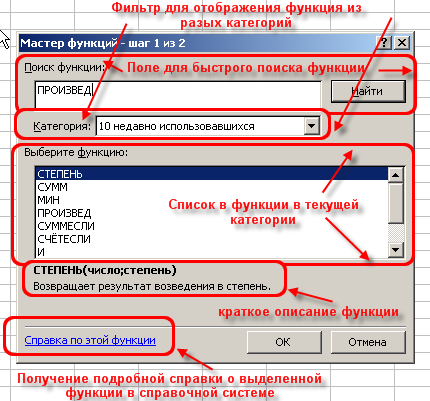
Втората стъпка
Следният прозорец:

Поставете вложени функция
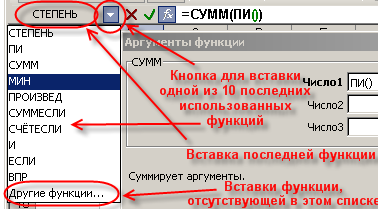
След като изберете желаната функция от падащ списък Excel поставете именуване fukntsii и скоби в определено място във формулата (областта на активния текст аргумент). След това, прозорците функциите на Wizard за предишната функция (в този пример, "SUM") ще се променят до прозореца, за да поставите функции ( "сила"), и името й ще се превърне в смел по следната формула:

Преминаване към друга функция във формула
За да се върнете към прозореца за "сума", просто кликнете в лентата с формула за името му, и прозорец за степента на промяна в прозореца за "сума". След това, функция "SUM" в заглавието ще бъде на мазнини, което показва, че в момента на прозореца е отворен за него.
Често срещаните грешки при използване на функцията за магистър
- Преди да включите fukntsii забравяме превключвател (бодене на мишката), за да се изисква текстово поле (в точния аргумент). В този случай, активната област текст се вмъква в "+" и след това името на функция;
- След преминаване към друга функция (кликнете върху него в лентата за формули) забравяйте да кликнете на един от текстовите полета на функцията за магьосник и поставете нова функция. В този активен име функция в лентата с формула се заменя с името на добавя функцията;
Полезни съвети как да използвате функцията за магистър
- Wizard функции прозорците могат да се влачат над всяка точка;
- В помощника за функции, изберете връзката и натиснете "F4" един или повече пъти, можете да промените вида на връзката (направи абсолютен или смесени);
- Ако натиснете "F3" в съветника за функция, се отваря прозорец, за да вмъкнете посочените препратки (ако има такива);
- Ако някоя функция във формулата трябва да бъде заменен с друг, изберете тази функция в лентата за формули и поставете желаната функция. Избраната функция е заместен с вмъкване;
- бутона "Tab" се използва, за да преминете към следващия аргумент (текстово поле) и комбинация "Shift + Tab" на - предишното;
- Ако връхната клетка, съдържаща формулата с Fx на функции и бутона, той се отваря функцията съветника за една от функциите на формулата;
- За да напише формула на "= SUM (J1: J3) / SUM (К1: K3)", отвори главния функция, изберете функция "сума", изберете желания обхват, след това върху мишка в лентата с формула и ръчно да влезе в него " / ", след това натиснете бутона, за да вмъкнете функция и поставете втората функция" SUM ". Всичко ще се работи;
- Ако текстовото поле, за да въведете текста, само, не е задължително да се сложи ръчно двойни кавички. Можете да напишете текст, без цитати и натиснете Tab на, или просто да кликнете на друго поле. Excel автоматично остави кавички (не работи във всички текстови полета);
- В тези области, където искате да въведете Булева стойност "FALSE" или "TRUE", просто въведете "0" до "FALSE", както и всяка стойност различна от нула до "TRUE" (често да се използва 1).
Осъществено от uCoz
Свързани статии
